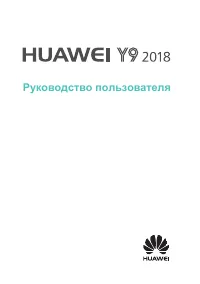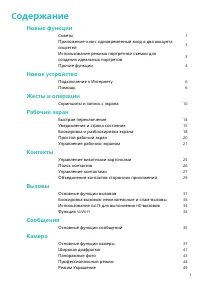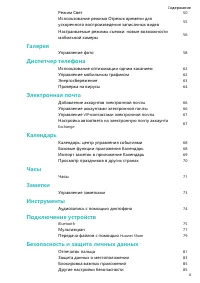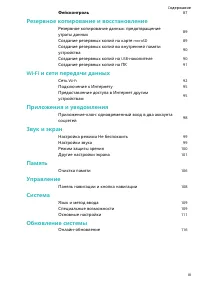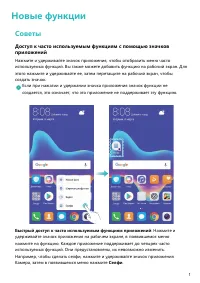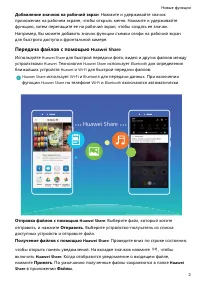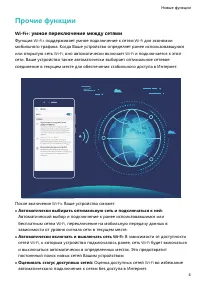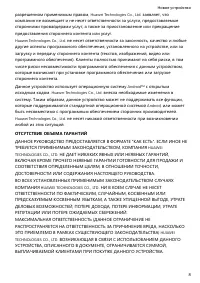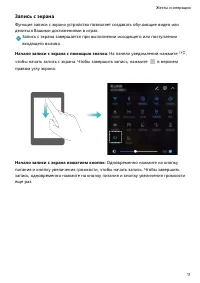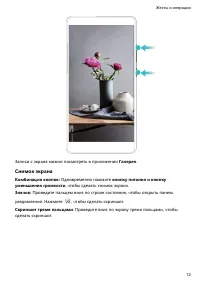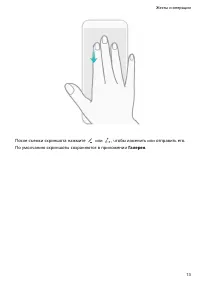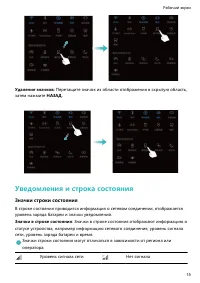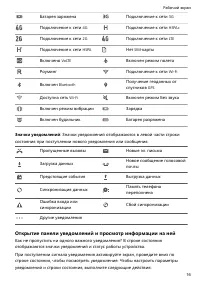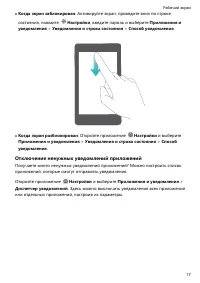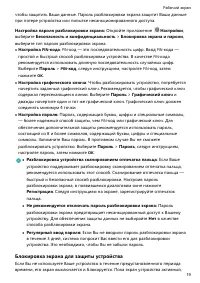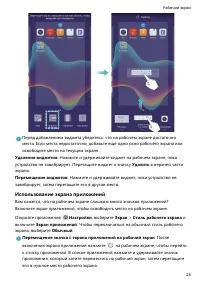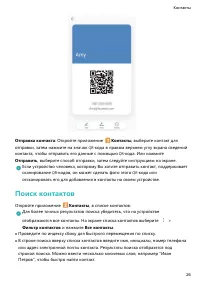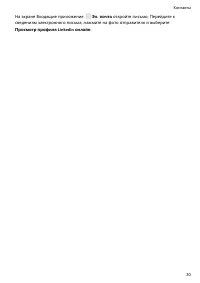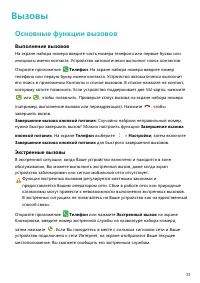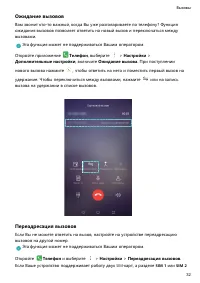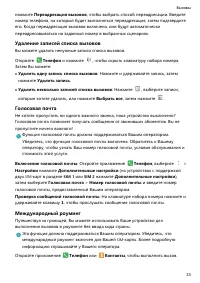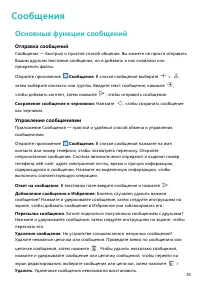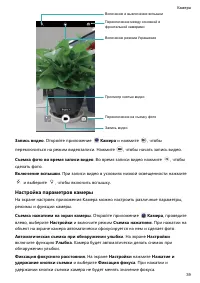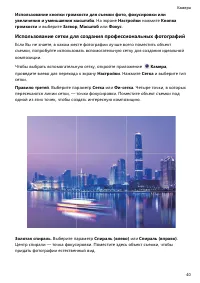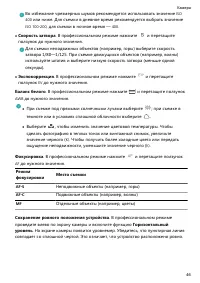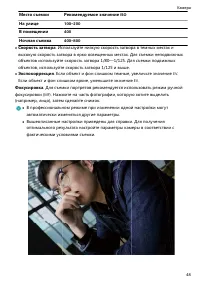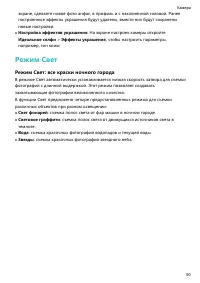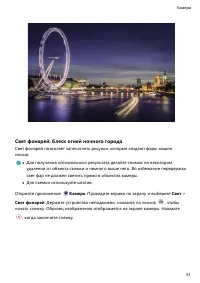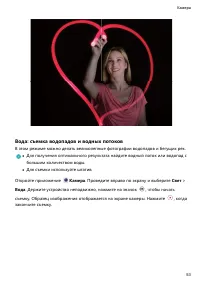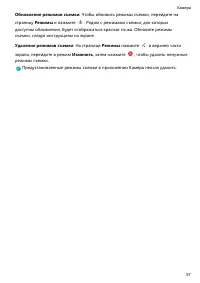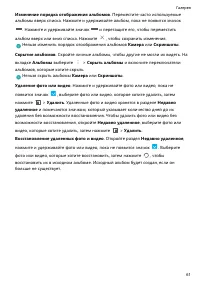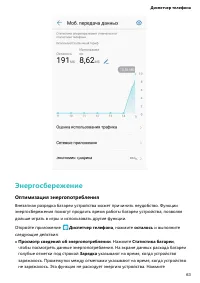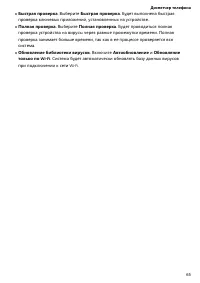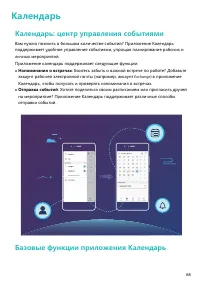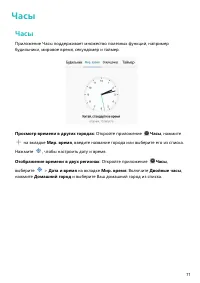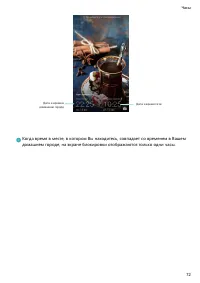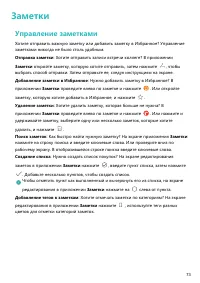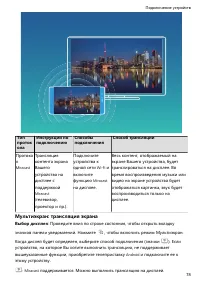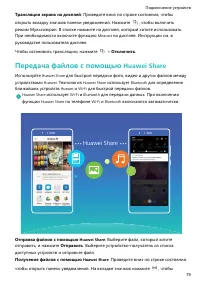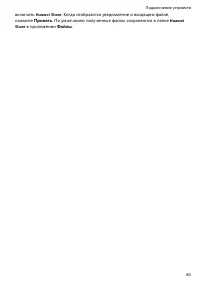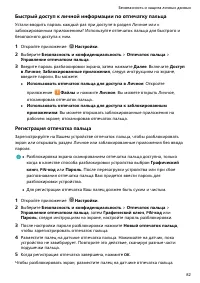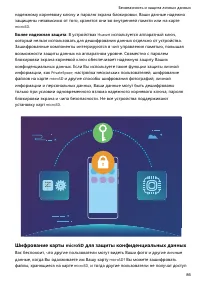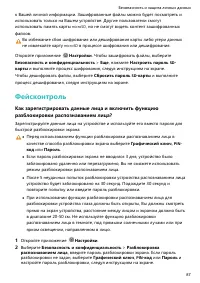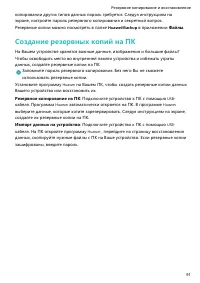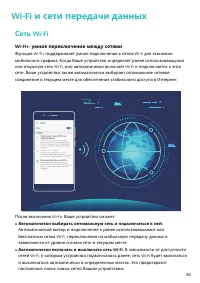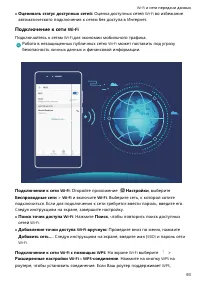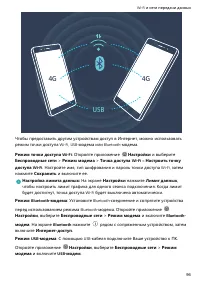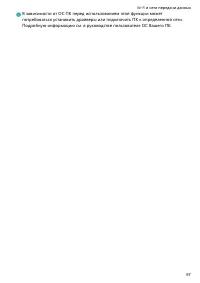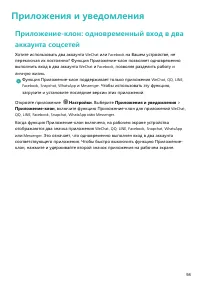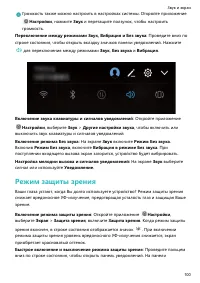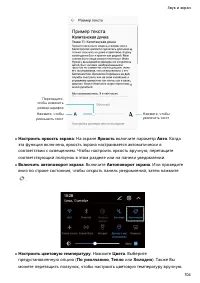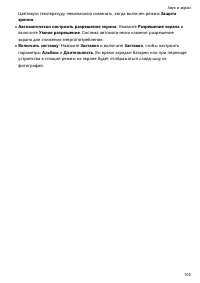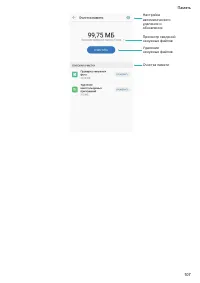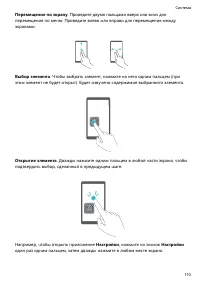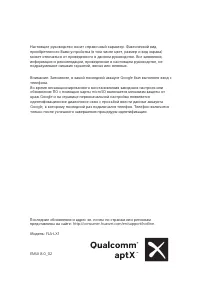Смартфоны Huawei Y9 2018 (FLA-L21) - инструкция пользователя по применению, эксплуатации и установке на русском языке. Мы надеемся, она поможет вам решить возникшие у вас вопросы при эксплуатации техники.
Если остались вопросы, задайте их в комментариях после инструкции.
"Загружаем инструкцию", означает, что нужно подождать пока файл загрузится и можно будет его читать онлайн. Некоторые инструкции очень большие и время их появления зависит от вашей скорости интернета.
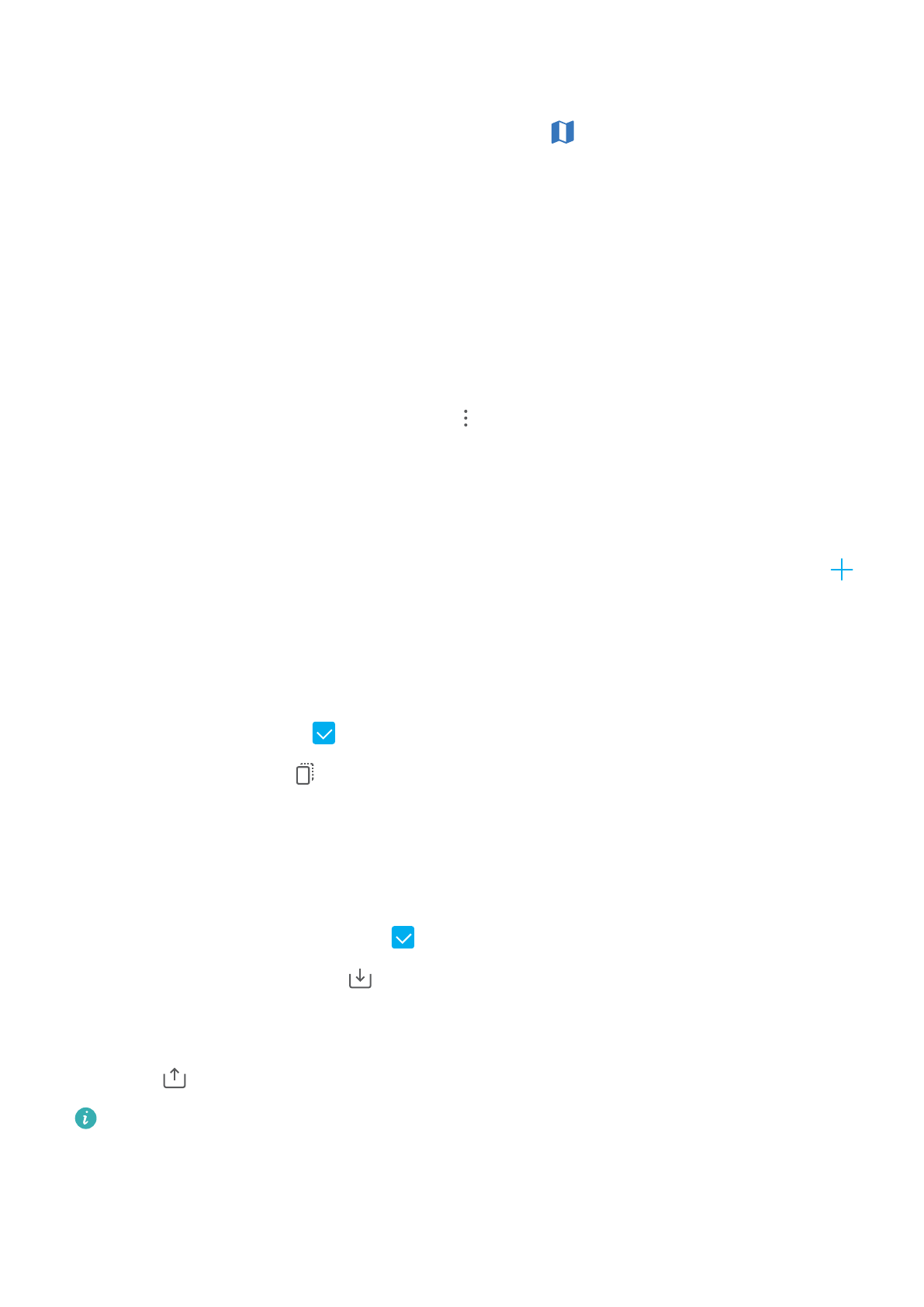
Просмотр места съемки
. Если Вы снимали фото или видео с включенной функцией
Тег
GPS
в меню настроек приложения
Камера
, Вы можете просматривать фото и
видео в режиме карты. На вкладке
Фото
нажмите
. Фото или видео,
содержащие данные о местоположении, будут отмечены на их местах съемки на
карте. Разведите два пальца, чтобы увеличить изображение и посмотреть сведения
фото. Нажмите на миниатюру фото, чтобы посмотреть все фото и видео, снятые в
этом месте.
Просмотр по альбомам
. На вкладке
Альбомы
можно посмотреть фото и видео по
альбомам. Некоторые фото и видео хранятся в альбомах по умолчанию, созданных
системой. Например, видео, записанные с помощью камеры, хранятся в альбоме
Видео с камеры
. Скриншоты и записи с экрана хранятся в альбоме
Скриншоты
.
Слайд-шоу
. На вкладке
Фото
выберите
>
Слайд-шоу
, система будет
автоматически воспроизводить фотографии в виде слайд-шоу. Чтобы остановить
слайд-шоу, нажмите на экран.
Создание фотоальбомов
Добавление фото или видео в новый альбом
. На вкладке
Альбомы
нажмите
,
введите название альбома и нажмите
OK
. Выберите фото или видео, которые хотите
добавить в новый альбом.
Перемещение фото или видео
. Объединяйте фото и видео из разных альбомов
для простоты поиска. Откройте альбом, нажмите и удерживайте фото или видео,
пока не появится значок
, затем выберите фото или видео, которые хотите
переместить. Нажмите
и выберите альбом, в который хотите переместить
выбранные фото или видео. После перемещения фото или видео будет удалено из
исходного альбома.
Упорядочивание альбомов
. Если Ваши альбомы хранятся в беспорядке, Вы
можете переместить некоторые альбомы в раздел
Другое
. Нажмите и удерживайте
альбом, пока не появится значок
, выберите альбомы, которые хотите
переместить, затем нажмите
, чтобы переместить выбранные альбомы в раздел
Другое
. Чтобы восстановить альбомы в первоначальном месте, откройте раздел
Другое
, нажмите и удерживайте альбомы, которые хотите восстановить, затем
нажмите
.
l
Альбомы
Камера
,
Видео с камеры
или
Скриншоты
нельзя переместить в
раздел
Другое
.
l
Перемещение альбомов, созданных сторонними приложениями, в раздел
Другое
не повлияет на работу этих приложений.
Галерея
60
Характеристики
Остались вопросы?Не нашли свой ответ в руководстве или возникли другие проблемы? Задайте свой вопрос в форме ниже с подробным описанием вашей ситуации, чтобы другие люди и специалисты смогли дать на него ответ. Если вы знаете как решить проблему другого человека, пожалуйста, подскажите ему :)